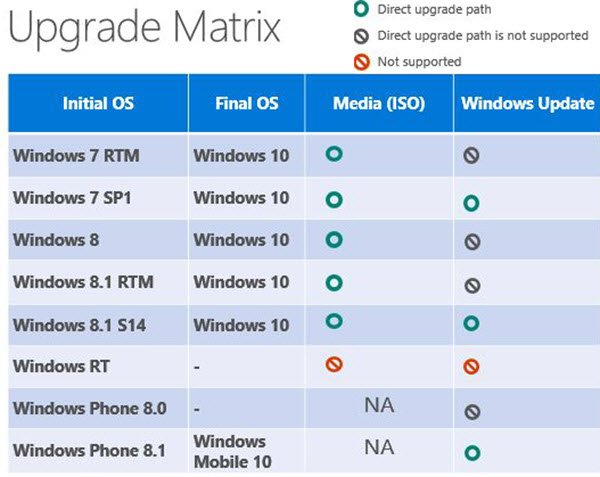お気に入りのコンサートに参加できるまであと何日あるか知りたいですか?あなたの最後の誕生日から何日が経過したか知りたいですか?そうであれば、組み込みWindows 電卓あなたの質問にすぐに答えます。電卓の使い方を知っていれば、サードパーティ ソフトウェアを使用せずにこれらの質問に対する答えを得ることができます。Windows 11/10。
通常、Windows で電卓を使用する人はほとんどいませんが、たとえ使用したとしても、ちょっとした計算には使用します。しかし、それを使ってさまざまなことができます。フィートからメートルへの変換、通貨換算など、ある単位から別の単位への変換を実行できます。使い方を少し知っていれば、最大限に活用することができます。基本的な計算の他に、2 つの日付の差を求める、65 日後に来る日を求めるなど、いくつかのユニークな機能があります。
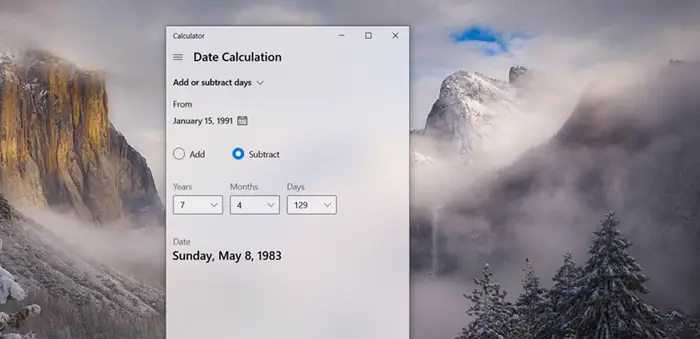
組み込みの Windows 電卓を使用して、単純な算術演算または複雑な科学計算を実行できます。日付間の差異を確認したり、日付を加算/減算したりする場合にも使用できます。ここでは、最初に尋ねられた質問に対する答えを見つけるために、Windows の組み込みの電卓を使用してデータ計算を実行する方法を説明します。
Windows 電卓を使用して日付間の差異を見つける
Windows 11/10 電卓を頻繁に使用する場合は、次のことができます。タスクバーに固定する。電卓アプリのタスクバー アイコンを右クリックし、[タスクバーにピン留めする] を選択するだけで、いつでもアクセスできます。同様に、日付間の日数を計算したい場合は、次の手順に従ってください。
- Windows 電卓を開きます。
- 「ナビゲーションメニューを開く」をクリックします。
- 日付の計算まで下にスクロールします。
- [FROM] および [TO] カテゴリの下にある [カレンダー] アイコンをクリックします。
- 上矢印キーまたは下矢印キーを使用して、日、月、年を選択します。
- 違いをメモしてください。
- 上矢印キーまたは下矢印キーを使用して、日付、月、年を選択します。
- 日付を加算または減算するには、「日付計算」の下のドロップダウン メニューを押します。
- 日数の加算または減算を選択します。
- カレンダーから日付を選択します。
- 年、月、日付の数を加算または減算して、違いを確認します。
もう少し詳しく手順をご紹介します!
Windows 電卓を使用して日付計算を実行する
開けるWindows の電卓そして、ナビゲーションを開くメニュー アイコン (3 本の水平バーとして表示されます)。
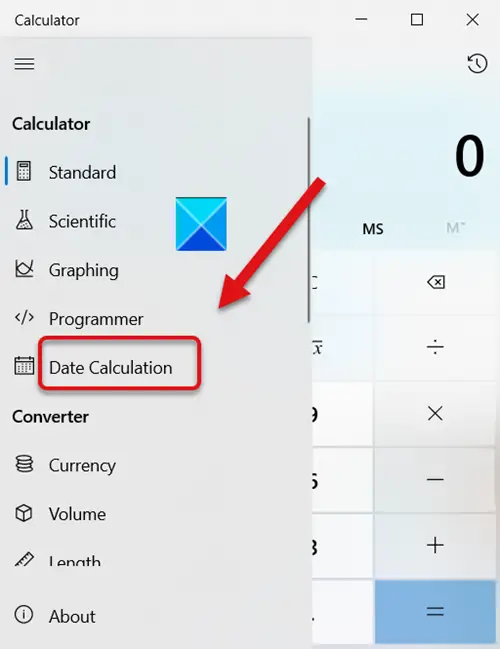
メニューを下にスクロールして、日付の計算オプション。
新しいウィンドウに移動したら、その下のカレンダーアイコンをクリックします。からカテゴリ。
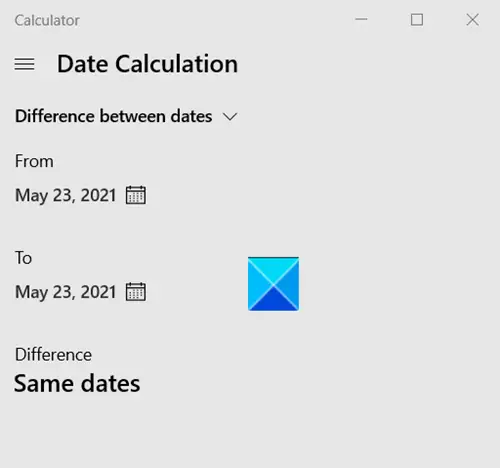
使用上または下矢印キーを使用して、年、月、日の数を選択します。同様に、年、月、日の数を選択します。にカテゴリ。
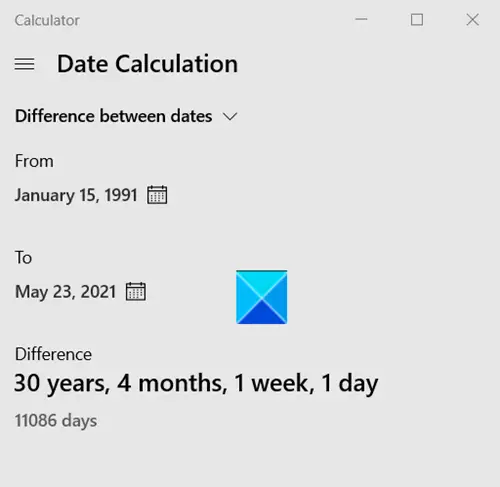
すぐに計算機に結果が表示されます。
Windows 電卓を使用して日数を加算または減算する
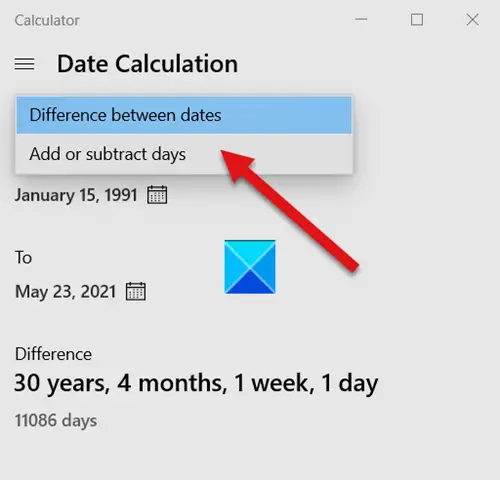
日数を加算または減算するには、加算または減算からのオプション日付の計算ドロップダウン メニュー。
ここで、数日、数か月、または数年後の日付と曜日を調べたいとします。
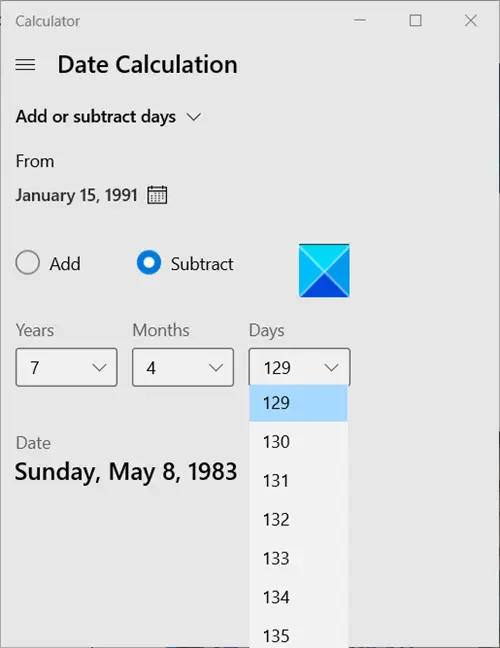
FROM カテゴリで 1 つの日付を指定します。チェックしてください追加または引き算現在までのオプション。
電卓のウィンドウに結果が即座に表示されます。
Windows 電卓を使用して面白くて楽しい計算をして、コメントを通じて知らせてください。
今すぐ読んでください: Windows 11 で電卓を常に最前面に保つ方法。

![VMware Tools のインストールがグレー表示される [修正]](https://rele.work/tech/hayato/wp-content/uploads/2023/01/Install-VMware-Tools-greyed-out-Fixed.jpg)
![Google Chromeで拡張機能をロードできませんでした[修正]](https://rele.work/tech/hayato/wp-content/uploads/2023/12/Failed-to-load-extension-in-Google-Chrome.png)